이제 대한민국에서도 베타 신청이 가능합니다.
바로 4번으로 가시면 됩니다.

챗GPT 처럼 생성형 AI 인공지능중에 구글 바드가 있습니다.
그런데, 한국에서 접속하면 아래와 같은 메시지가 뜹니다.
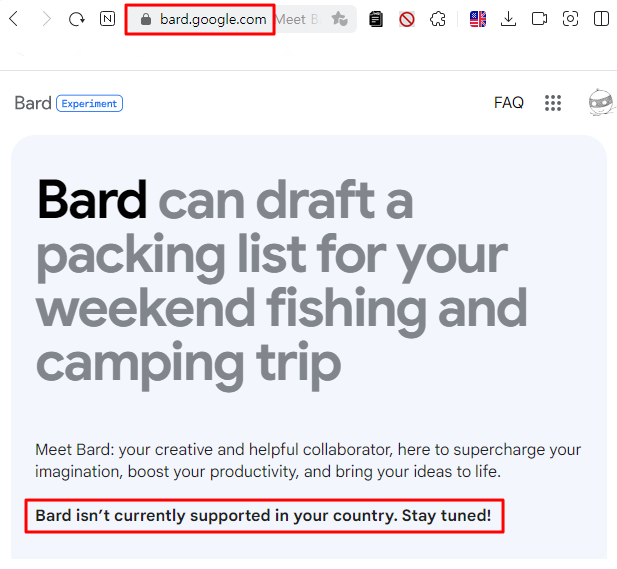
Bard isn’t currently supported in your country. Stay tuned!
바드는 현재 귀하의 국가에서 지원되지 않습니다. 계속 지켜봐 주십시오!
지금은 미국과 영국에서만 서비스를 열어두었고, 그것도 베타 서비스에 신청한 뒤 기다려야 승인을 해줍니다.
시간이 지나면 한국에서도 열리겠지만, 발빠르게 바드를 이용하려면 어떻게 해야 할까요?
아이피를 바꿔서 우회 접속할 수 있는 VPN 을 이용해야 합니다.
무료 VPN 은 크게 두가지 방법이 있는데요.
크롬을 많이 사용하고 계시겠지만, 저는 2번을 추천드립니다.
1. 크롬 확장 프로그램 Turbo VPN - 무료
크롬 웹브라우저를 사용하고 계신다면 확장 프로그램중에서 turbo vpn 을 찾아 설치하세요.
https://chrome.google.com/webstore/detail/touch-vpn-secure-and-unli/bihmplhobchoageeokmgbdihknkjbknd
터보 VPN 웹스토어 스샷은 아래와 같은데요.
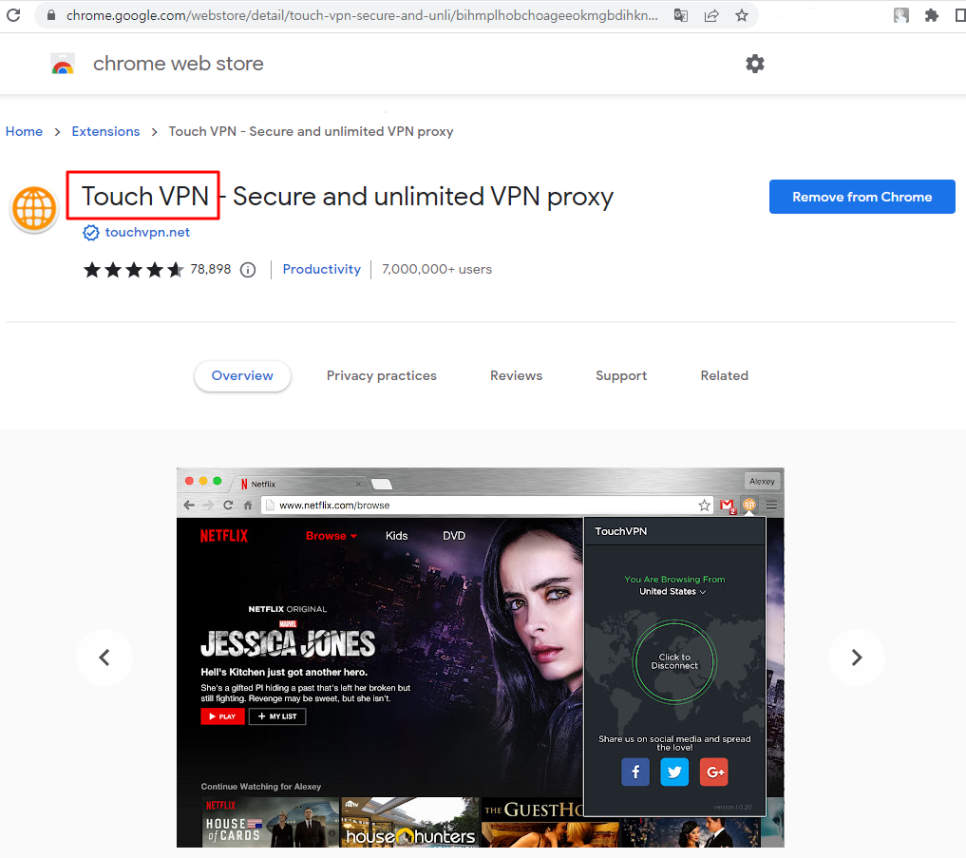
터보 vpn 을 설치하면 크롬 브라우저 오른쪽 위에 아래 스샷과 같은 아이콘이 생깁니다.
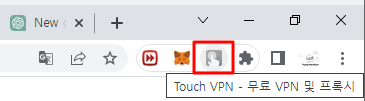
이걸 누르면 팝업이 하나 뜨는데, [Connect] 클릭
또는 [Best Choice] 를 클릭해서 [United States] 를 선택 후 [Connect] 를 클릭합니다.
미국을 선택해도 유럽으로 연결되기도 합니다.
VPN 연결이 되었다면 3번으로.
2. 오페라 브라우저 - 무료 VPN - 추천.
[오페라]라고 하는 브라우저 안에는 VPN 이 내장되어 있습니다.
가입해라 팝업도 없고 광고도 없는 VPN 이 같이 설치되는거죠. 저는 이걸 추천합니다.
새로운 프로그램이 깔리는게 싫다면 1번처럼 확장 프로그램 설치하시는게 좋고요.
오페라 브라우저 다운로드 페이지 : https://www.opera.com/ko/download
오페라 브라우저 윈도10 다운로드 링크 : https://www.opera.com/computer/thanks?ni=stable&os=windows
오페라 브라우저를 설치한 후 [설정] - [개인 정보 보호 및 보안] 클릭 -> 가장 아래에 [고급] 클릭 ->
쭉 내리시면 VPN 이 있는데, VPN 사용에 있는 버튼을 켜세요.
VPN 설정을 못찾겠다면 오른쪽 위에 [검색 설정] 칸에 VPN 엔터.
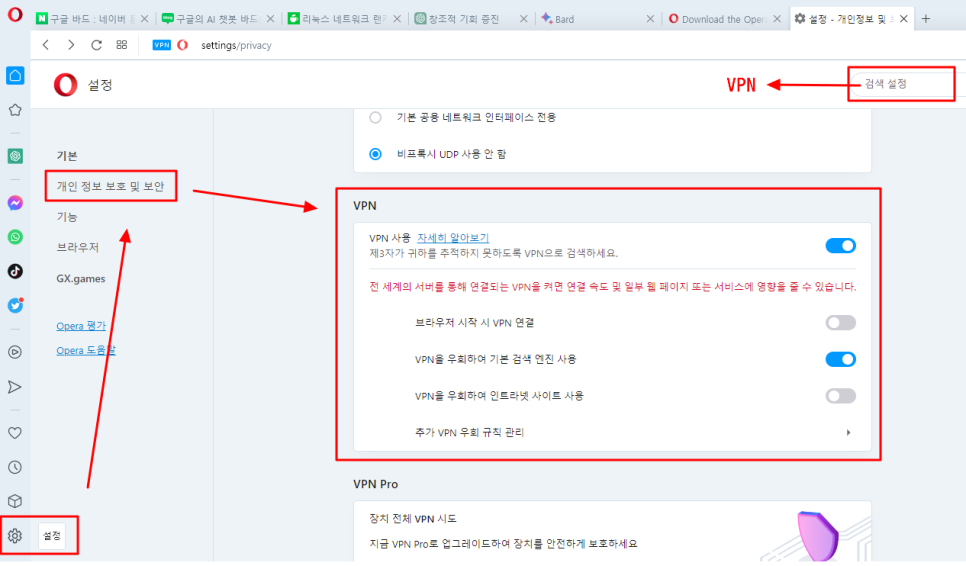
이렇게 하면 오페라 브라우저의 주소창이 아래처럼 변합니다.
사각형 VPN 표시가 생기는데요. 이걸 누르고 전원 버튼 같은걸 누르면 VPN 으로 연결이 됩니다.
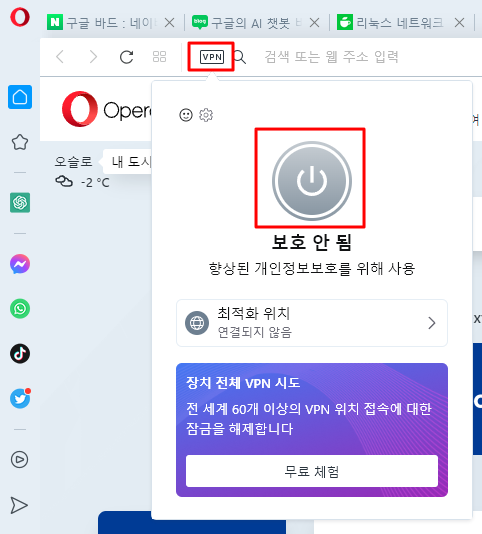
VPN 연결이 성공하면 아래처럼 바뀝니다.
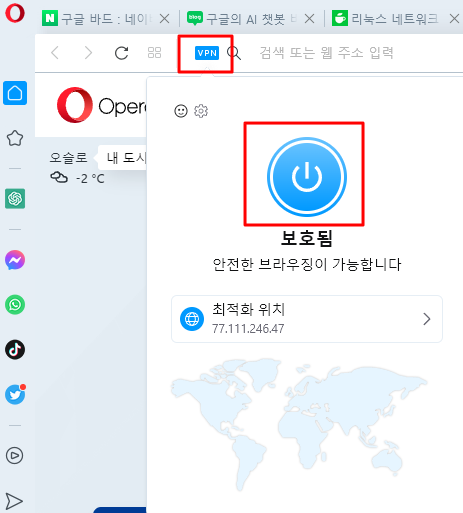
3. 내 아이피의 국가 확인.
이제 내 아이피가 어느 국가인지 아래 링크에서 확인합니다.
http://marasong.net/ip 를 클릭해서 방문한 후 가장 위에 있는 센시스 Censys 링크를 클릭합니다.
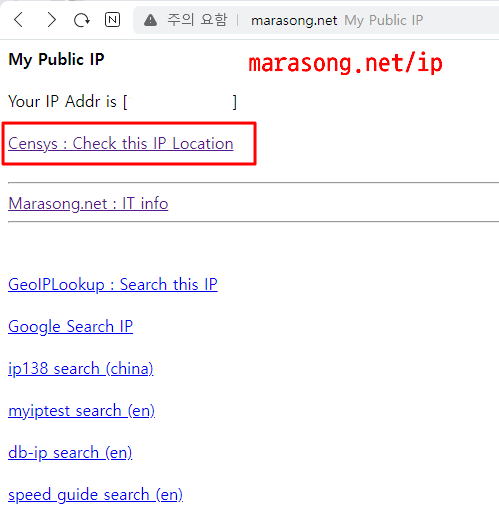
그러면 오른쪽에 내 아이피의 국가가 나옵니다.
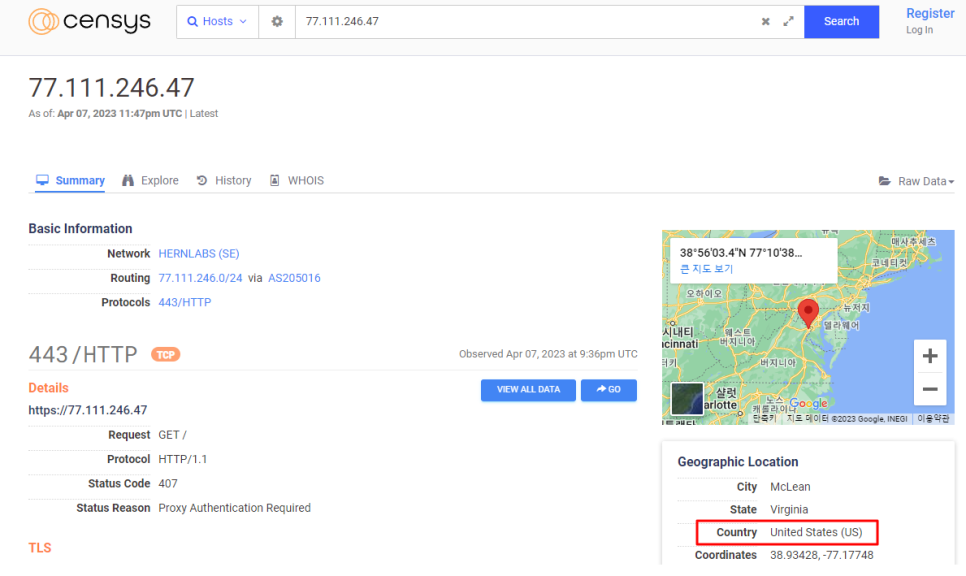
미국이나 영국이라면 이제 4번으로.
미국이나 영국이 아니라면 미국이나 영국이 선택될 때까지 VPN 끄기(연결 끊기) - 켜기(연결) 를 반복합니다.
참고로, 센시스는 내 아이피 정보, 열린 포트, 취약점 등을 보여주기 때문에 가끔 방문하면 좋습니다.
드디어 구글 바드 베타 서비스를 신청할 수 있는 환경이 되었습니다.

4. 구글 바드 베타 서비스 신청하기.
이제 구글 바드에 접속합니다.
아래처럼 [Join waitlist] 버튼이 뜨면 클릭.
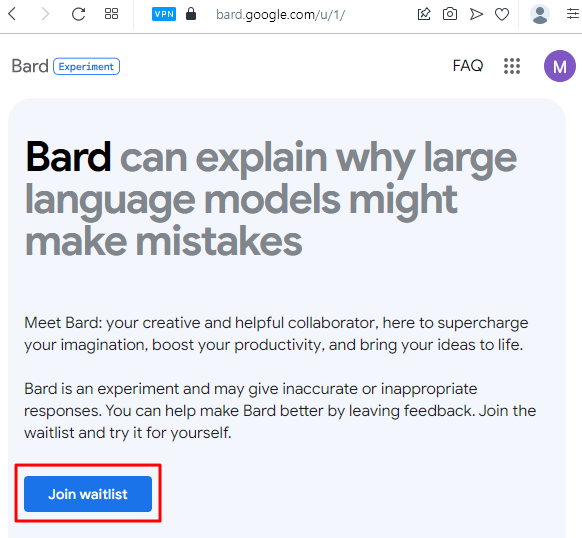
약관에 동의하고 다시 [Join waitlist] 클릭.
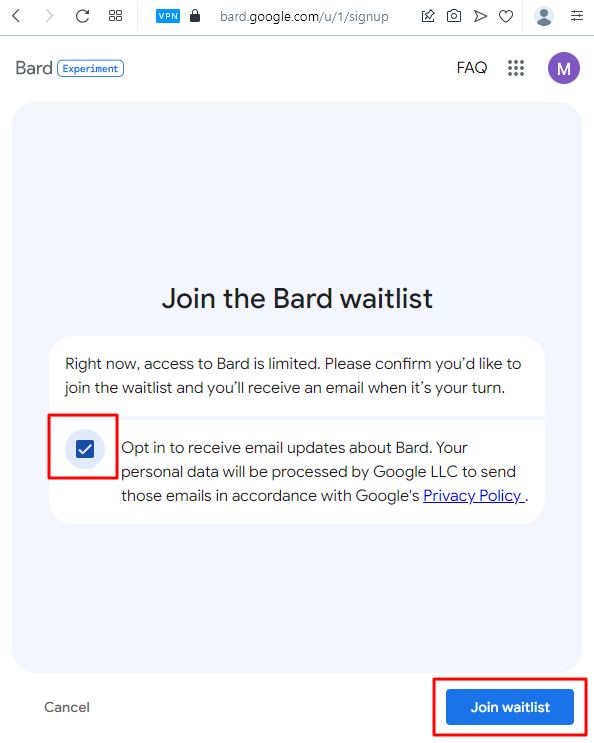
다시 [Got it] 클릭.
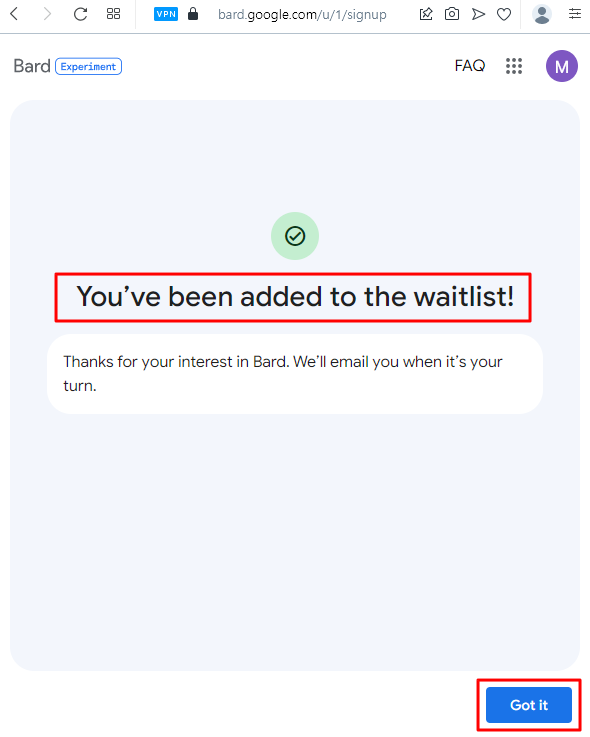
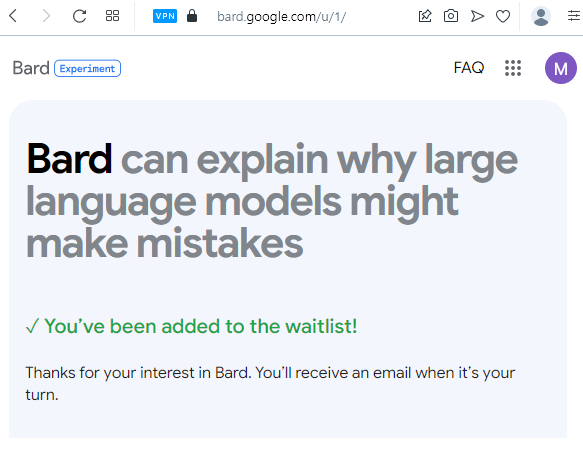
자, 이제 드디어 베타 테스터로의 신청이 완료되었습니다.

바드를 사용할 수 있으면 이메일을 준다고 했는데, 저는 메일이 안왔어요.
한 2일 뒤에 바드에 접속해보니 사용할 수 있었습니다~
아직은 영어만 지원되는데요.
단순히 검색 결과가 아닌, 정리가 잘 된 결과물을 얻을 수 있어서 좋습니다.
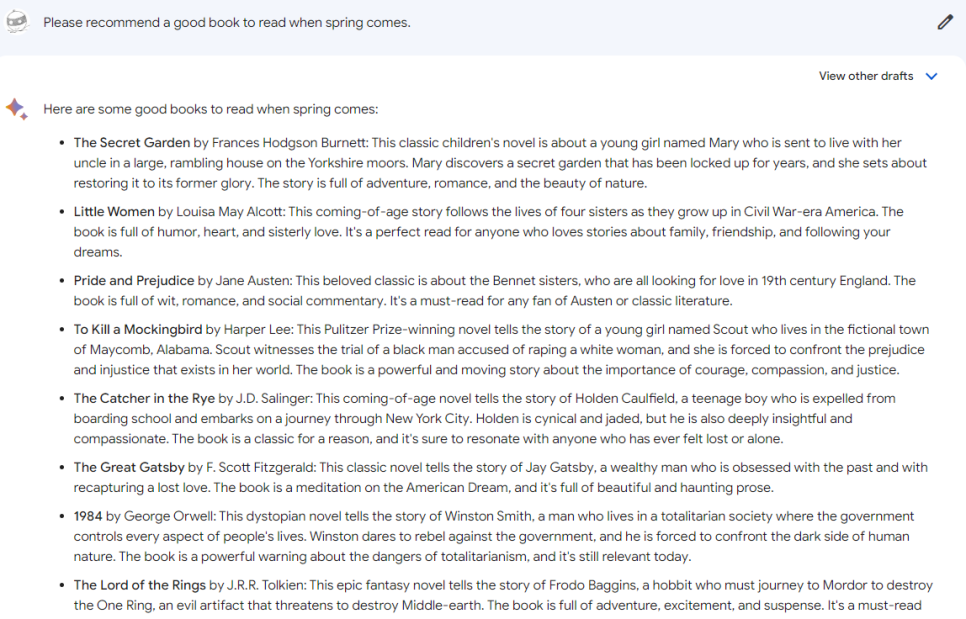
'Tech > 서비스추천' 카테고리의 다른 글
| 인공지능 이미지 자동생성 - 웹버전 (0) | 2023.04.17 |
|---|---|
| 이미지 자동생성 텔레그램봇 MaraAIBot (0) | 2023.04.15 |
| 체험단 사이트 펍스테이션 추천 (0) | 2023.02.16 |
| 아바타AI 무료버전 소개 (0) | 2023.01.31 |
| 플렉스 저화질 개선 (0) | 2022.12.10 |



